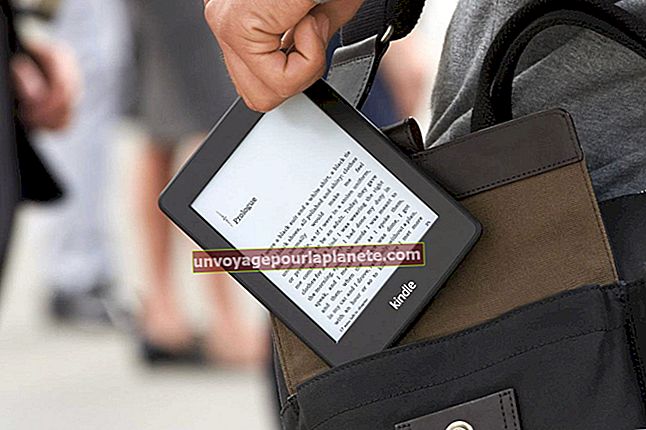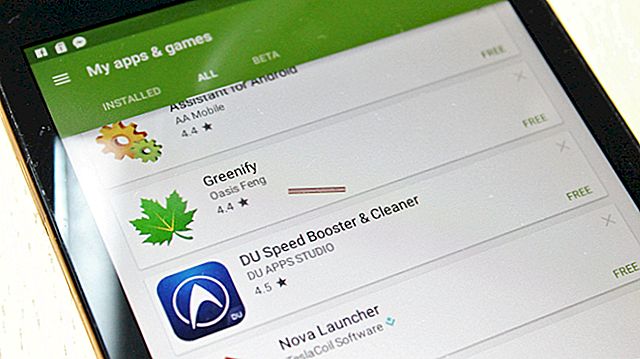Cách phân vùng ổ cứng ngoài
Không giống như ổ cứng gắn trong, hầu hết các ổ cứng gắn ngoài đều đã được phân vùng và định dạng. Tuy nhiên, nếu bạn cần nhiều phân vùng cho dữ liệu kinh doanh của mình, bạn có thể cần phải loại bỏ hoặc thu nhỏ cấu trúc hiện có. Tiện ích Disk Management của Windows 7 cho phép bạn làm điều đó thông qua giao diện đồ họa, đơn giản. Trong quá trình này, bạn cũng cần phải quyết định định dạng. Sử dụng hệ thống tệp FAT32 sẽ giữ cho ổ đĩa tương thích với các hệ điều hành khác, nhưng nếu bạn chỉ sử dụng ổ đĩa trong Windows 7, thì NTFS là một lựa chọn tốt.
1
Gắn ổ cứng ngoài vào máy tính của bạn qua cáp USB và bật thiết bị.
2
Nhấn nút "Bắt đầu", nhập "diskmgmt.msc" và nhấn "Enter."
3
Nhấp chuột phải vào phân vùng hiện có trên ổ cứng ngoài, chọn "Delete Volume" và chọn loại bỏ phân vùng. Nếu bạn đã có dữ liệu quan trọng trên ổ đĩa, hãy chọn "Thu nhỏ âm lượng", để Windows chọn mức thu nhỏ tối đa và nhấp vào "Thu nhỏ".
4
Nhấp chuột phải vào "Unallocated" hoặc "Free Space" trên ổ đĩa ngoài và chọn "New Simple Volume."
5
Nhập kích thước ổ đĩa yêu cầu tính bằng megabyte vào trường "Kích thước ổ đĩa đơn giản tính bằng MB". Đảm bảo rằng bạn chọn một số lượng nhỏ hơn để chừa chỗ cho các phân vùng bổ sung, nếu có. Để chuyển gigabyte thành megabyte, hãy nhân với 1,024. Ví dụ: 10GB nhân với 1,024 kết quả là 10,240MB. Nếu bạn chỉ muốn tạo một phân vùng bổ sung duy nhất, hãy nhấp vào "Tiếp theo" để sử dụng kích thước mặc định, tối đa.
6
Nhấp vào "Tiếp theo" để Windows gán một ký tự ổ đĩa có sẵn.
7
Nhấp vào danh sách thả xuống "Hệ thống tệp" và chọn "FAT32" hoặc "NTFS." Nhấn tiếp."
8
Nhấp vào "Hoàn tất" để phân vùng ổ đĩa.
9
Lặp lại quy trình phân vùng để tạo các phân vùng bổ sung, nếu cần.